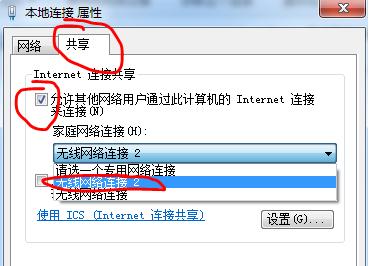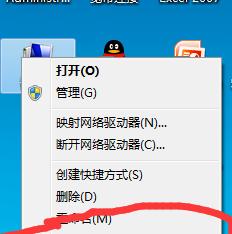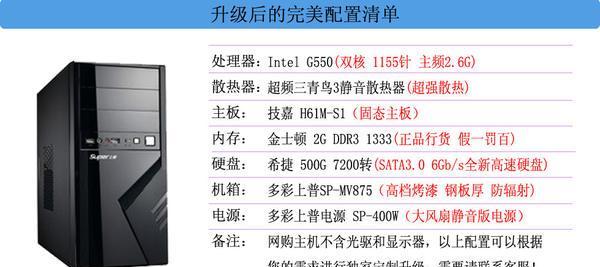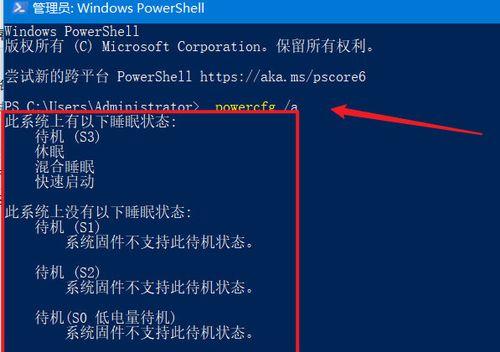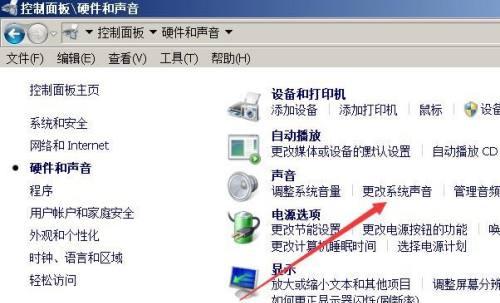解决电脑视频卡顿的技巧(提升电脑观看视频流畅度的秘诀)
游客 2024-11-29 10:26 分类:电子设备 2
电脑在观看视频时出现卡顿问题是很常见的困扰,无论是在在线观看视频还是播放本地视频文件时都可能遇到这个问题。但是,不要担心!本文将为大家分享一些解决电脑视频卡顿问题的实用技巧,帮助您提升电脑观看视频的流畅度。
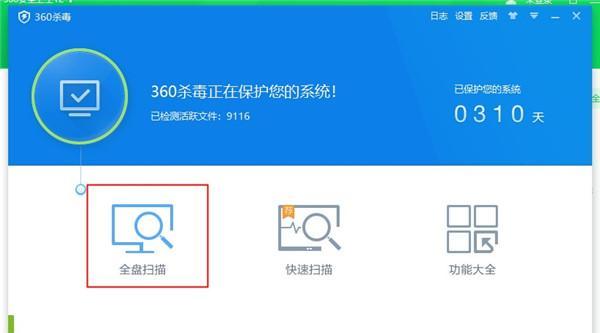
清理硬盘空间
清理硬盘空间是解决电脑视频卡顿问题的第一步。长时间使用电脑会导致硬盘上积累大量垃圾文件和临时文件,这些文件会占用硬盘空间并影响系统运行速度。您可以使用磁盘清理工具或手动删除这些无用文件,以释放硬盘空间。
优化系统性能
优化系统性能可以提高电脑运行视频的效率。您可以通过以下方式来优化系统:关闭不必要的后台程序、升级显卡驱动程序、增加内存容量等。这些操作可以减轻系统负担,提升电脑处理视频的能力。
选择合适的播放器
选择合适的播放器也是解决电脑视频卡顿问题的一个重要因素。有些播放器在处理高清视频时效果更好,而有些则更适合低配置电脑。根据您的电脑配置选择合适的播放器,可以使视频播放更加流畅。
调整视频画质和分辨率
调整视频画质和分辨率可以显著影响视频播放的流畅度。如果您的电脑配置较低,可以尝试降低视频画质和分辨率,以减轻对显卡和处理器的压力,从而提升播放效果。
关闭其他应用程序
在观看视频时关闭其他不必要的应用程序是解决卡顿问题的有效方法。其他应用程序占用着系统资源,使电脑无法专注于视频播放,导致卡顿现象。关闭这些应用程序可以提供更多的系统资源给视频播放。

检查网络连接
网络连接不稳定也会导致电脑视频卡顿。在观看在线视频时,确保您的网络连接稳定并且速度足够快。您可以尝试使用有线连接替代无线连接,或者重启路由器来解决网络连接问题。
更新播放器和解码器
播放器和解码器的更新可以修复一些视频播放相关的问题。确保您使用的播放器和解码器是最新版本,并且及时更新它们,以提升视频播放的流畅度。
检查硬件散热
电脑硬件过热也会导致视频卡顿。长时间使用电脑会使得内部的散热系统积聚灰尘,影响散热效果。定期清理电脑内部的灰尘,并确保散热系统正常运行,可以防止硬件过热导致视频卡顿。
禁用不必要的浏览器插件
许多浏览器插件会在后台运行,占用系统资源。禁用不必要的浏览器插件可以减少对电脑性能的影响,提高视频播放的流畅度。
使用硬件加速
许多播放器和浏览器都提供硬件加速功能。启用硬件加速可以将视频解码和渲染的工作交给显卡处理,减轻CPU的负担,提高视频播放的效果。
检查视频文件本身
有时,视频文件本身可能存在问题,导致播放时卡顿。可以尝试使用其他播放器或重新下载视频文件来解决这个问题。
减少视频后台任务
有些视频后台任务(如缓存、预加载等)会占用系统资源,导致视频卡顿。您可以在播放器设置中关闭这些任务,以提升播放效果。
升级硬件配置
如果您的电脑配置较低,并且以上方法都无法解决视频卡顿问题,那么考虑升级硬件配置是一个不错的选择。增加内存容量、更换显卡等硬件升级可以提升电脑处理视频的能力。
定期清理和维护电脑
定期清理和维护电脑是保持其良好性能的关键。删除无用文件、清理注册表、检查磁盘错误等操作可以帮助您保持电脑的正常运行,避免视频卡顿等问题。
通过清理硬盘空间、优化系统性能、选择合适的播放器、调整视频画质和分辨率等方法,我们可以有效解决电脑视频卡顿的问题。同时,确保网络连接稳定、更新播放器和解码器、检查硬件散热等操作也是提升视频播放效果的关键。如果以上方法都无法解决问题,考虑升级硬件配置是最后的手段。保持电脑的清洁和维护也是重要的日常习惯。
电脑看视频卡顿问题解决技巧
随着互联网的普及和网络视频的流行,越来越多的人喜欢在电脑上观看视频。然而,有时候我们会遇到电脑视频卡顿的问题,无法顺畅地享受视频内容。本文将介绍一些解决电脑视频卡顿的技巧,帮助读者提高视频播放的流畅度。
1.清理电脑垃圾文件
清理电脑垃圾文件可以释放硬盘空间,并提高系统性能。打开“我的电脑”,选择“本地磁盘(C:)”,右键点击“属性”,在“常规”选项卡中点击“磁盘清理”,勾选要清理的文件类型并点击“确定”按钮,随后系统会自动删除这些垃圾文件。
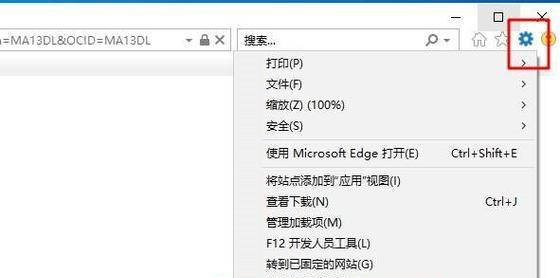
2.更新显卡驱动程序
显卡驱动程序是保证视频播放流畅度的重要因素之一。打开显卡厂商官方网站,下载最新版本的驱动程序,安装后重启电脑,以确保显卡驱动程序的正常运行。
3.关闭后台运行的程序
电脑同时运行过多的程序会导致系统资源分配不均,从而影响视频播放的流畅度。按下“Ctrl+Shift+Esc”组合键打开任务管理器,点击“进程”选项卡,结束不必要的后台运行程序,以释放系统资源。
4.提高电脑内存
电脑内存不足也是导致视频卡顿的原因之一。可以通过增加内存条的容量或者关闭不必要的程序来提高电脑的可用内存。在“我的电脑”中右键点击“属性”,在“系统”选项卡中查看电脑的内存情况,并采取相应措施进行优化。
5.使用高效的播放器软件
选择合适的播放器软件也是解决视频卡顿问题的关键。市面上有许多优秀的播放器软件,如PotPlayer、VLC等,它们具有较强的解码能力,可以提供更流畅的视频播放体验。
6.调整视频清晰度和画质
如果电脑配置较低,可以适当降低视频的清晰度和画质,以减轻电脑的压力,提高视频播放的流畅度。在播放器中点击设置按钮,找到相应选项进行调整。
7.检查网络连接
视频卡顿有时候也可能是网络连接不稳定所致。检查网络连接是否正常,可以尝试关闭其他正在使用网络的设备,或者连接更稳定的网络,以提高视频播放的稳定性。
8.清理浏览器缓存
浏览器缓存过多会影响电脑的性能,从而导致视频卡顿。打开浏览器的设置,找到清除缓存的选项,清理掉过期的缓存文件。
9.增加虚拟内存
虚拟内存是一种扩展电脑内存的方法。打开“我的电脑”,右键点击“属性”,选择“高级系统设置”,点击“性能”选项卡的“设置”按钮,在“高级”选项卡中点击“更改”按钮,取消勾选“自动管理分页文件大小”,然后选择“自定义大小”,在初始大小和最大大小中输入较大的数值。
10.优化硬盘性能
硬盘性能对视频播放也有一定影响。可以通过定期进行磁盘碎片整理、减少开机启动项、优化磁盘读写速度等方式来提升硬盘性能,从而提高电脑视频播放的流畅度。
11.安装杀毒软件
电脑中的病毒和恶意软件可能会占用系统资源,导致视频卡顿。及时安装杀毒软件并进行病毒扫描,清除电脑中的恶意程序,保持电脑的安全性和正常运行。
12.更新操作系统
操作系统的更新通常包含一些性能和稳定性方面的改进,有助于解决视频卡顿问题。定期检查操作系统的更新,并及时进行安装。
13.降低视频分辨率
如果视频分辨率过高,电脑可能无法流畅播放。可以在播放器中调整视频分辨率,选择适合电脑性能的分辨率,以提高视频播放的流畅度。
14.禁用硬件加速功能
有时候硬件加速功能可能会导致电脑视频卡顿。在播放器的设置中,找到硬件加速选项并禁用,然后重启播放器,以改善视频播放效果。
15.更新FlashPlayer插件
FlashPlayer是一种常用的网页视频播放插件,如果版本过旧或者存在问题,可能会导致视频卡顿。打开浏览器的FlashPlayer插件管理页面,检查插件的版本并进行更新。
通过清理电脑垃圾文件、更新显卡驱动程序、关闭后台运行的程序等方法,优化电脑性能;选择高效的播放器软件、调整视频清晰度和画质、检查网络连接等方法,提高视频播放的流畅度。希望本文介绍的这些解决电脑视频卡顿的技巧能够帮助读者解决相关问题,提升观看视频的体验。
版权声明:本文内容由互联网用户自发贡献,该文观点仅代表作者本人。本站仅提供信息存储空间服务,不拥有所有权,不承担相关法律责任。如发现本站有涉嫌抄袭侵权/违法违规的内容, 请发送邮件至 3561739510@qq.com 举报,一经查实,本站将立刻删除。!
- 最新文章
-
- 如何正确打开油烟机外壳进行清洗(简单几步)
- 易彤破壁机维修指南(易彤破壁机故障排查与解决办法)
- 西门子洗衣机如何正确使用洗衣液(一步步教你加洗衣液)
- 解决打印机扫描错误的方法(排除打印机扫描故障的有效技巧)
- 空调开启后出现异味,该如何解决(探究空调运行中产生的臭味原因及解决方法)
- 电饭煲自动停水煮功能解析(了解电饭煲自动停水煮的原理和使用技巧)
- 分体嵌入式空调(分体嵌入式空调的优势及应用领域详解)
- 空调流水的原因及故障维修方法(解决空调流水问题的关键方法与技巧)
- 洗衣机黄油怎么处理(简单有效的方法和注意事项)
- Bosch热水器显示E9故障代码的原因与维修方法(解析Bosch热水器显示E9故障代码的具体维修步骤)
- 万和热水器E3故障解决方法(快速修复热水器E3故障的有效措施)
- 鼠标显示器抖动问题的解决方法(解决鼠标显示器抖动的实用技巧与建议)
- 如何处理投影仪液晶划痕(有效方法修复和预防投影仪液晶屏划痕)
- 伊吉康跑步机维修价格详解(了解伊吉康跑步机维修价格的关键因素)
- 小天鹅洗衣机显示E3的原因及解决方法(解密E3故障代码)
- 热门文章
-
- 如何改变手机IP位置(探索手机IP变更的方法与技巧)
- 笔记本0000007b蓝屏解决方案(解决笔记本0000007b蓝屏问题的有效方法)
- 新水星无线路由器设置教程(轻松搭建家庭无线网络)
- Win10重装声卡驱动教程(详细步骤教你解决声卡驱动问题)
- 手机上更改WiFi密码的简易教程(学会如何使用手机轻松更改WiFi密码)
- 使用0x0000011b解决共享打印机问题(解决共享打印机错误代码0x0000011b的方法)
- 电脑一键恢复出厂设置的步骤(轻松实现快速恢复)
- 如何重新启动电脑(详细步骤指南)
- 重新设置WiFi密码的详细流程(快速、简单、安全的步骤)
- 如何连接蓝牙音响设备到台式电脑(简易教程帮助你快速连接音响设备)
- 使用U盘进行开机启动重装系统(详细步骤指南)
- 个性化设置(个性化设置方法)
- 新手如何安装打印机(简易步骤和方法)
- 桌面文件删除恢复方法(教你如何轻松恢复桌面上的误删文件)
- 选择最干净的U盘装系统工具,让你的电脑焕然一新(挑选干净无病毒的U盘装系统工具)
- 热评文章
-
- 美大集成灶售后维修服务(以用户需求为核心)
- 手机图片删除恢复的有效方法(教你恢复被删除的手机图片)
- 实用便捷的威能客服电话24小时,解决您的疑问(便捷高效)
- 忘记密码怎么解锁vivo手机(vivo官网提供多种解锁方式帮助用户找回密码)
- 教你如何在Oppo手机上进行分屏操作(简单易懂的分屏教程)
- vivo手机投屏到电视,畅享大屏视觉盛宴(一键连接)
- 探索如何调整Motospeed鼠标以获得最佳使用体验(优化Motospeed鼠标设置)
- 蓝牙耳机灯不亮了怎么办(解决蓝牙耳机灯不亮的简单方法)
- 海信空调手机遥控如何调成制热模式(实现手机遥控海信空调制热功能)
- DCP7180DN打印机清零方法(简单实用的清零教程)
- 耳机孔脏东西清理指南(告别耳机孔中的灰尘)
- 如何设置iPad横竖屏主题(简便方法让你的iPad主题随屏旋转)
- 探究打印机字迹不清晰的原因(解析影响打印质量的因素及解决方法)
- 华为手表Watch2使用教程(华为手表Watch2教你打造高效生活新潮玩法一网打尽)
- 如何旋转屏幕(一步步教你如何在苹果Air3平板上旋转屏幕)
- 热门tag
- 标签列表